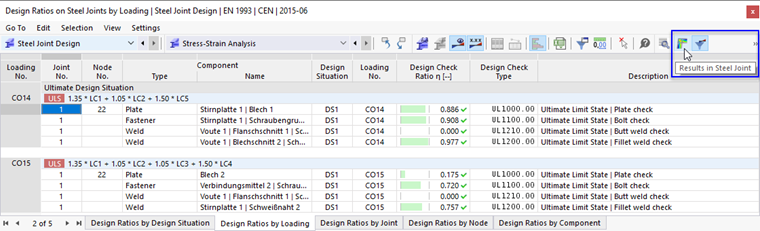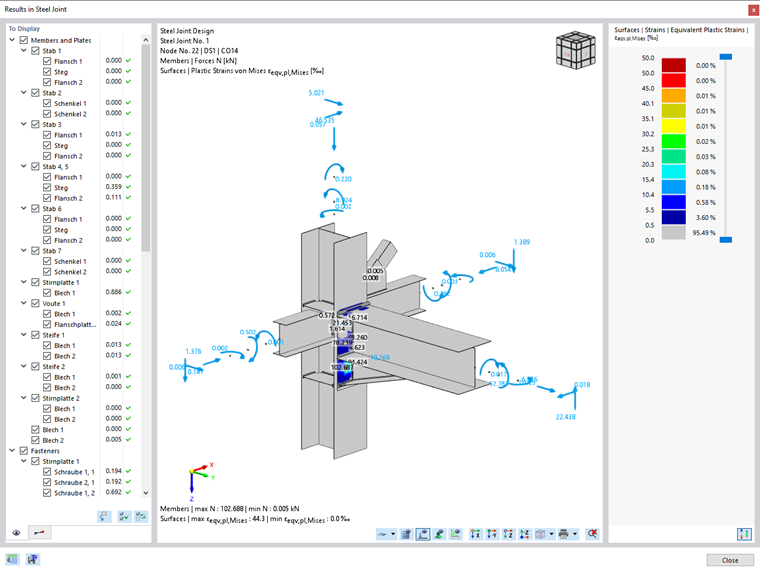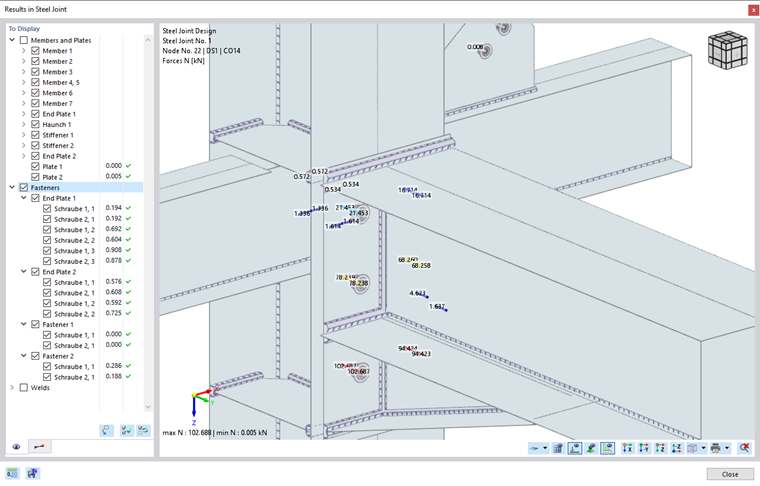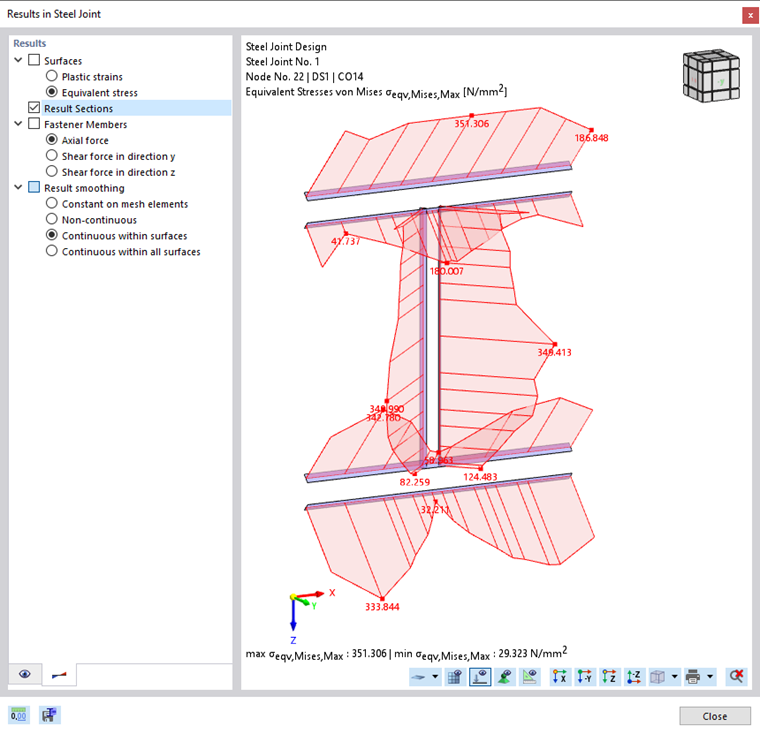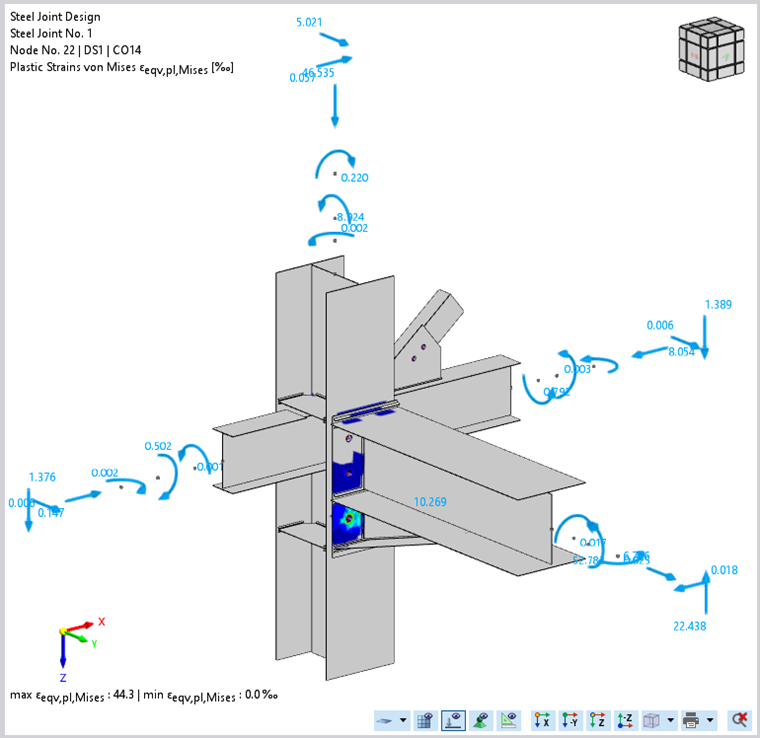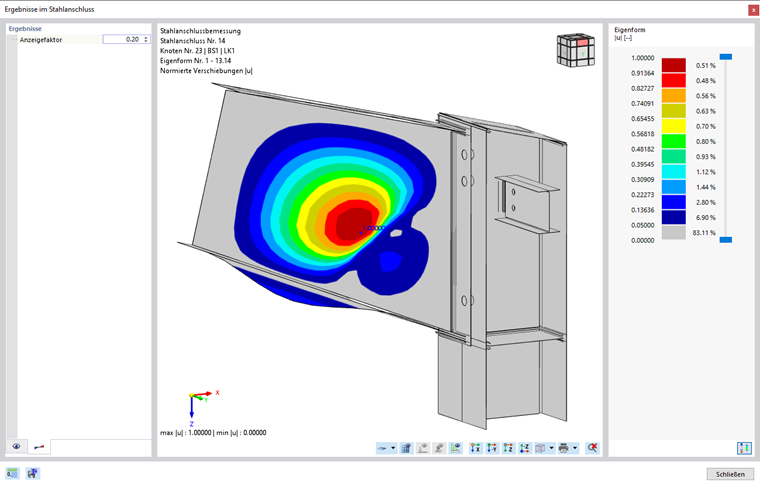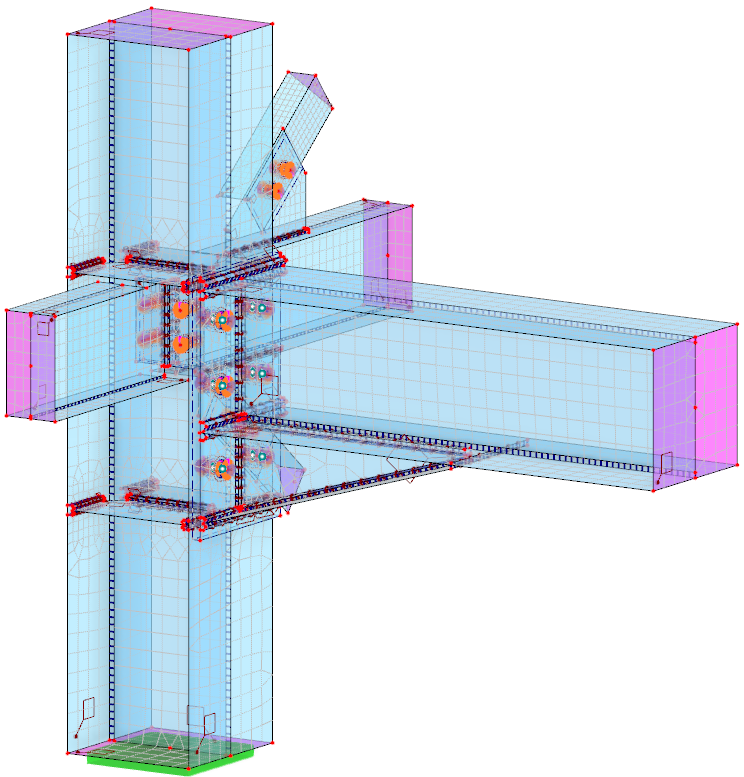设计结果不仅可以在模型中显示,也可以在模块专用窗口中显示。 您可以使用它来专门检查对节点的设计验算。
您可以使用以下选项之一打开结果窗口:
- 按键
 (位于'钢结构节点设计'结果表工具栏中)
(位于'钢结构节点设计'结果表工具栏中)
- 按键
 在工具栏中查看
设计验算详情
在工具栏中查看
设计验算详情
在'窗口的钢结构节点结果'中,会显示表格中所选结果的设计验算。
在模型的中间区域可以看到节点的图形。 左侧导航器中包含两个选项卡:
- 显示: 在这里选择要显示在图形中的组件。
- 结果: 可以在此处定义在所选组件上显示的结果类型。
显示
在显示选项卡中以树形结构列出了所选节点处组件的所有部分(不显示辅助平面和辅助实体)。 使用复选框可以控制在图形中显示板和杆件、紧固件和焊缝的哪些对象组件。 例如,如果您想要检查紧固件的连接结果,请停用'杆件和板'和'焊缝'类别。
使用组件列表下方的按钮可以简化组件的选择。 其含义如下:
| 按键 | 功能 |
|---|---|
|
|
只显示(在表格中选择的)主导结果的分量。 |
|
|
选择图形中的所有组件 |
|
|
反转当前选择 |
结果
结果选项卡控制着在节点上显示的结果类型。
使用面、结果截面和紧固件的复选框可以显示或隐藏结果类别。
面
您可以下载 【等效应力】 适用于面和焊缝。 塑性应变提供了有关各构件屈服情况的信息。 该等效应力按照 von Mises 假设。
结果剖面
使用复选框可以显示和隐藏焊缝的结果。 面类别的'塑性应变'或'等效应力'控制着显示的结果类型(见图{%!#image048302焊缝结果截面的等效应力]] ).
焊缝的等效应力可以根据结果剖面图中的结果进行设计。
螺栓杆
使用该选项可以决定是否显示紧固件的'轴力'、'y方向剪力'或'z方向剪力'( (见图 {%!#image048299 只显示紧固件的轴力]])。
下图显示了端板的焊缝应力(不显示面和紧固件的结果)。
结果平滑
对于面结果,用户可以指定是否对有限元结果进行平滑处理。 默认情况下对于塑性应变没有平滑('网格单元上恒定'),而对于等效应力,可以逐面平滑('面连续')。
在 RFEM 手册的 结果平滑 章节中对平滑选项进行了示例说明。
图形区域
在窗口的中间区域,您可以看到带有各分量结果的连接节点。
您可以通过导航器和导航器中的 显示和 {%! 要控制图形 - 例如缩放或旋转 - 您可以使用鼠标的所有功能,这些功能在章节 参见 RFEM 用户手册。
图形下方的按钮具有以下功能:
| 按键 | 功能 |
|---|---|
|
|
可以选择显示原始或变形后的形状的列表按钮 |
|
|
显示或隐藏有限元网格 |
|
|
显示或隐藏子模型上的力和弯矩 |
|
|
显示或隐藏子模型的支座反力 |
|
|
在背景中显示或隐藏模型 |
|
|
在 X 视图中设置节点 |
|
|
设置节点在 Y 轴的相反方向上的视图 |
|
|
在 Z 轴视图中显示节点 |
|
|
可以列出轴测视图、足够工作空间视图或用户自定义视图的选项 |
|
|
包含用于打印图形的各种选项的列表按钮 |
|
|
显示连接的完整视图 |
力和弯矩的矢量表示在设计中应用到 替代钢结构节点有限元模型的内力。 支座反力可以提供结构极限状态下的力和弯矩的信息 杆件端部有支座 of。
使用列表按钮选项
![]() 可以显示连接变形后的形状。 这样可以检查位移和转角是否在兼容的范围内。 预定义的变形的缩放系数为 1.00。
可以显示连接变形后的形状。 这样可以检查位移和转角是否在兼容的范围内。 预定义的变形的缩放系数为 1.00。
如果已经进行了稳定性分析,则图形显示在 屈曲分析表中所选行的振型。 在'结果'选项卡中,您可以使用显示系数缩放屈曲形状。
色阶
右侧是面结果的应变(塑性应变)或等效应力的色阶。 它与 对话框。
颜色已被预先定义。 但是,您可以通过使用滑块从上部和下部减少调色板的颜色。
钢结构节点模型
找到位于窗口底部的按钮
![]() . 可以将钢结构节点的有限元模型保存为 RFEM 文件。
. 可以将钢结构节点的有限元模型保存为 RFEM 文件。
在'保存副本'对话框中,定义存储位置,并根据需要调整建议的文件名。 然后点击保存按钮,将连接节点的有限元模型保存为文件。 您可以像往常一样使用 RFEM 打开它们。
在该文件中,您可以检查适用于 替代钢结构节点有限元模型的组件和边界条件的建模。 此外,在钢结构节点中设计的节点荷载存储在荷载工况中, 使用“对话框”可以帮助您更好地计算模型和结果。